
Skype eşit ölçüde sevilen ve nefret edilen hizmetlerden biridir. Bazı kişilerinizin iletişim kurmasının tek yolu bu olduğu için onu kullanmak zorunda olduğunuzu fark ederseniz, artık bir mesajlaşma istemcisinin kurulu olmasına gerek olmadığından memnun kalacaksınız - bunların hepsi bir tarayıcıdan yapılabilir. … Yüklü bir eklenti ile.
Editörün Notu: Masaüstünde Skype kullanmakla tarayıcıdaki bir eklenti aracılığıyla kullanmak arasında pek bir fark olduğundan emin değilim. Her iki durumda da, yazılım yüklüyorsunuz… yani bunu yapmak isteyip istemediğiniz gerçekten size kalmış.
Microsoft’un Skype’ı satın alması, ufukta gelişmelerin olacağını açıkça ortaya koymalıydı. Outlook.com kullanıcısıysanız, Skype for Outlook.com önizlemesini kullanarak sohbet edebilir ve hatta sesli ve görüntülü aramalar yapabilirsiniz.
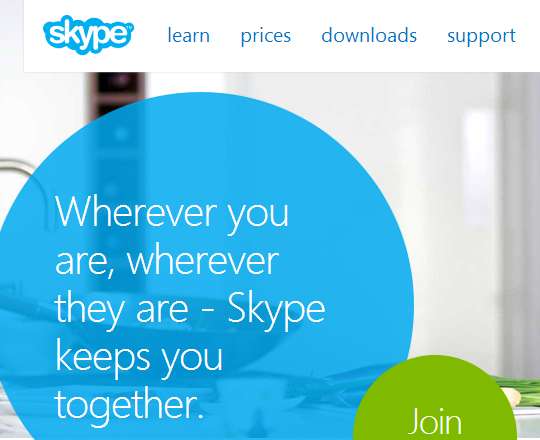
Yeni özellik, bir eklenti kullanılarak kullanıma sunulur ve bu, Internet Explorer, Firefox ve Chrome için kullanılabilir. Opera veya Safari gibi başka bir tarayıcı kullanıyorsanız, ana Skype uygulamasına bağlı kalmanız gerekecektir.
Başla Skype web sitesi ve sayfanın üst kısmındaki "Oturum aç" bağlantısını tıklayın ve ardından "Oturum aç" bölümündeki "Microsoft hesabı" bağlantısını tıklayın.
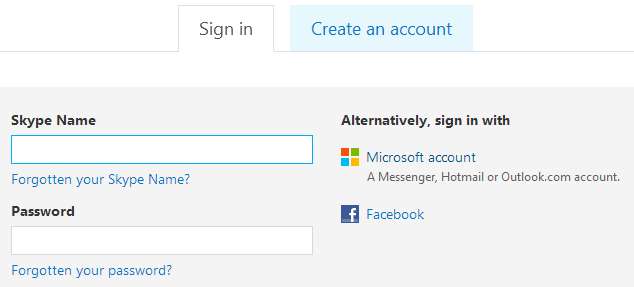
Microsoft hesabınızda oturum açın. Ve zaten başka bir e-posta adresiyle ilişkilendirilmiş bir Skype hesabınız varsa, ikisini birleştirmeyi seçebilirsiniz - "Skype hesabım var" veya "Skype'ta yeniyim" düğmesini tıklamanız yeterlidir.
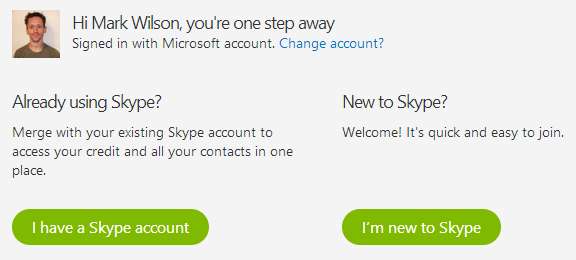
Mevcut hesabınızda oturum açtıktan sonra "Hesapları birleştir" düğmesini tıklayın.
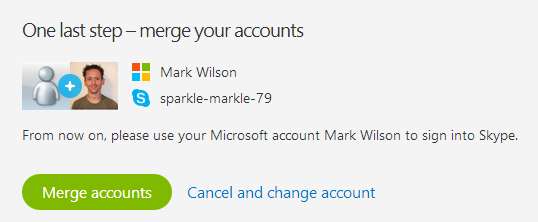
Şimdi gidin Outlook.com ve Microsoft hesabınızda oturum açın. Sayfanın sağ tarafında görünen bir Mesajlaşma paneli olduğunu görebilirsiniz, ancak bu görünmüyorsa, araç çubuğunun en sağındaki konuşma balonu düğmesini tıklayın.
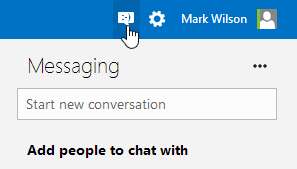
Sağ taraftaki mesajlaşma panelinde gördükleriniz, şu ana kadar Microsoft hesabınızı ne için kullandığınıza bağlı olacaktır - onu başka hizmetlere zaten bağlamış olabilirsiniz.
"Sohbet edilecek kişileri ekleyin" başlığının altındaki "Skype kişileri" bağlantısını tıklayın.
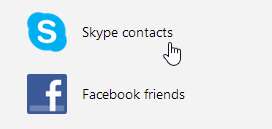
Bahsettiğimiz gibi, Outlook üzerinden Skyping bir eklenti kullanılarak etkinleştirilir ve şimdi onu yüklemeye davet edileceksiniz - "Başlayın" düğmesini tıklamanız yeterlidir.
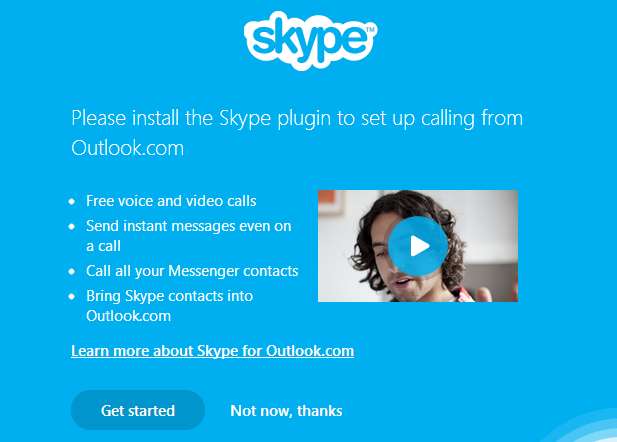
"Kabul ediyorum - devam et" i tıklayın ve Skype eklenti indirme sayfasına yönlendirileceksiniz. Bu, indirilmesi ve yürütülmesi gereken bir .msi dosyası biçimini alır.
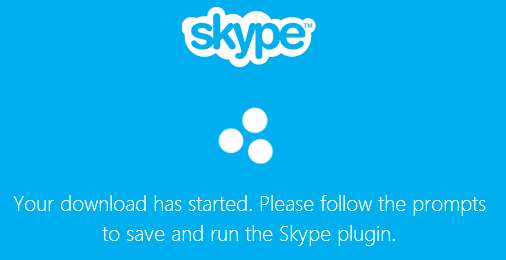
Kurulum tamamlandığında, açılır pencereyi kapatın ve Outlook.com'a dönün. Sayfayı yenilemeniz ve mesajlaşma kenar çubuğunu yeniden etkinleştirmeniz gerekebilir.
Arama çubuğuna tıklayın ve aralarından seçim yapabileceğiniz mevcut kişilerin bir listesi gösterilecektir - tabii ki belirli bir kişi için de arama yapabilirsiniz.
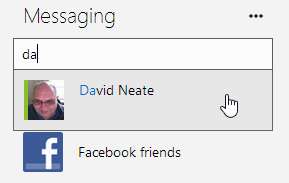
Bir kişi adına tıkladığınızda normal bir metin tabanlı sohbet başlatabilirsiniz.
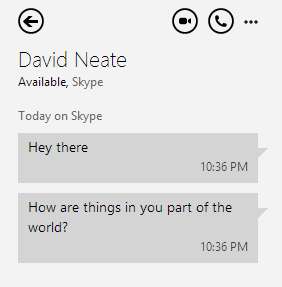
Mesajlaşma bölmesinin üst kısmında sesli veya görüntülü arama başlatmak için düğmeler bulunur. Bunlardan birine tıkladığınızda ayrı bir açılır pencere, sohbetinizi Skype uygulaması tarzı bir görünümle tamamlamak için kullanılacaktır.







